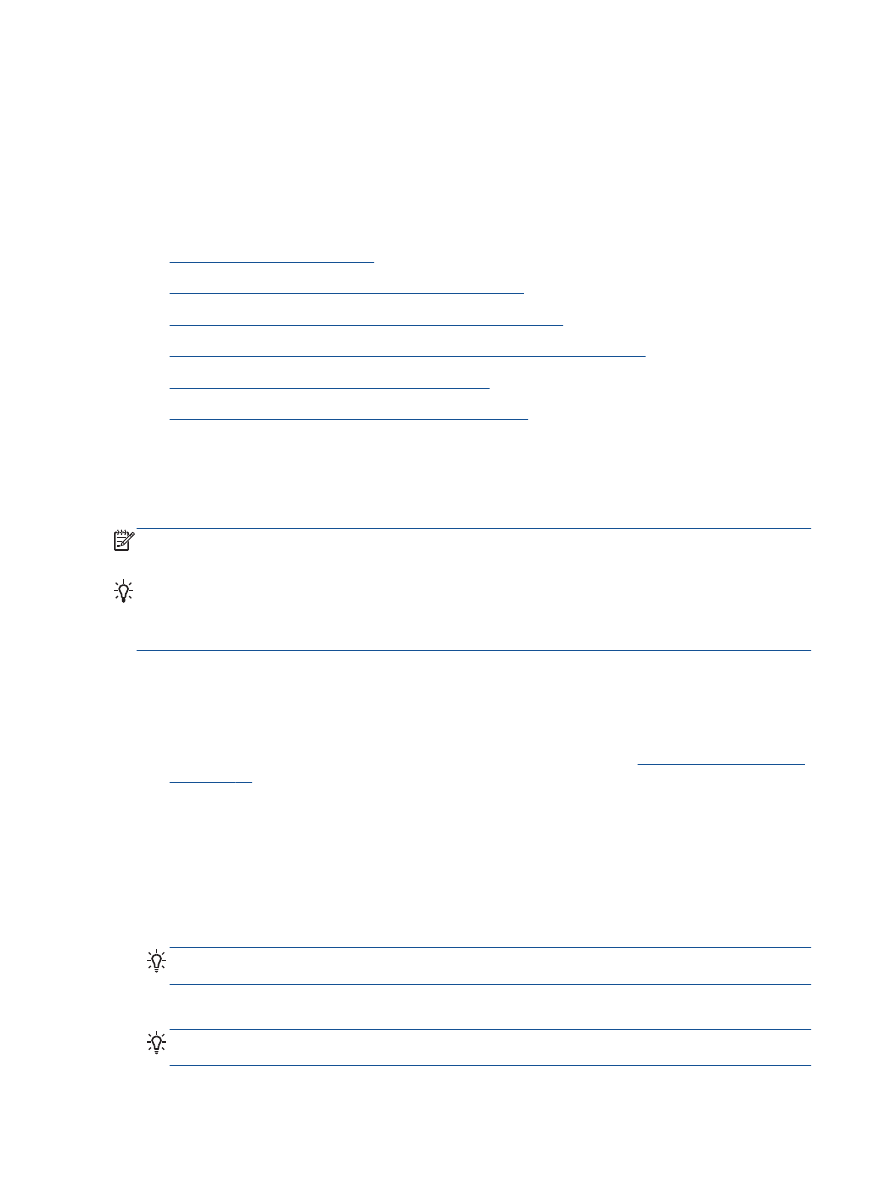
Envoi d'une télécopie standard
●
Envoi d'une télécopie standard à partir de l'ordinateur
●
Envoi d'une télécopie manuellement à partir d'un téléphone
●
Envoi d'une télécopie à l'aide de la fonction de numérotation supervisée
●
Programmation de l'envoi différé d'une télécopie
●
Envoi d'une télécopie en mode de correction d'erreurs
Envoi d'une télécopie standard
Vous pouvez facilement envoyer une télécopie en noir et blanc ou en couleur contenant une ou
plusieurs pages à partir du panneau de commande de l'imprimante.
REMARQUE :
Si vous avez besoin d'une confirmation imprimée de l'envoi de vos télécopies,
activez la confirmation de télécopie.
ASTUCE :
Vous pouvez également envoyer une télécopie manuellement à l'aide d'un téléphone ou
de la numérotation supervisée. Ces fonctions vous permettent de contrôler la vitesse de
numérotation. Elles s'avèrent également utiles si vous souhaitez utiliser une carte téléphonique pour
la facturation de l'appel et que vous devez répondre à des invites par tonalité durant la numérotation.
Pour envoyer une télécopie standard à partir du panneau de commande de l'imprimante
1.
Chargez l'original dans l'ADF, face imprimée vers le haut, ou dans le coin avant droit de la vitre
du scanner, face imprimée vers le bas.
Pour de plus amples informations sur le chargement d'un original, voir
Chargement d'un original
à la page 27
.
2.
Sur l'écran Accueil de l'écran de l'imprimante, appuyez sur les boutons Haut et Bas pour
sélectionner Télécopie, puis appuyez sur OK.
3.
Sélectionnez Télécopie noir et blanc ou Télécopie couleur.
Si un original est chargé dans le bac d'alimentation automatique (ADF), le document est envoyé
au numéro que vous avez entré. Si aucun original n'a été détecté dans le bac d'alimentation
automatique, un message vous invite à effectuer une sélection.
ASTUCE :
Si le destinataire vous informe que la qualité de la télécopie envoyée n'est pas
satisfaisante, essayez de modifier la résolution ou le contraste sur votre télécopieur.
4.
Saisissez le numéro de télécopieur à l'aide du clavier, puis appuyez sur OK.
ASTUCE :
Pour ajouter une pause au numéro de télécopieur que vous entrez, appuyez à
plusieurs reprises sur * jusqu'à ce qu'un tiret (-) s'affiche à l'écran.
40 Chapitre 6 Télécopie
FRWW